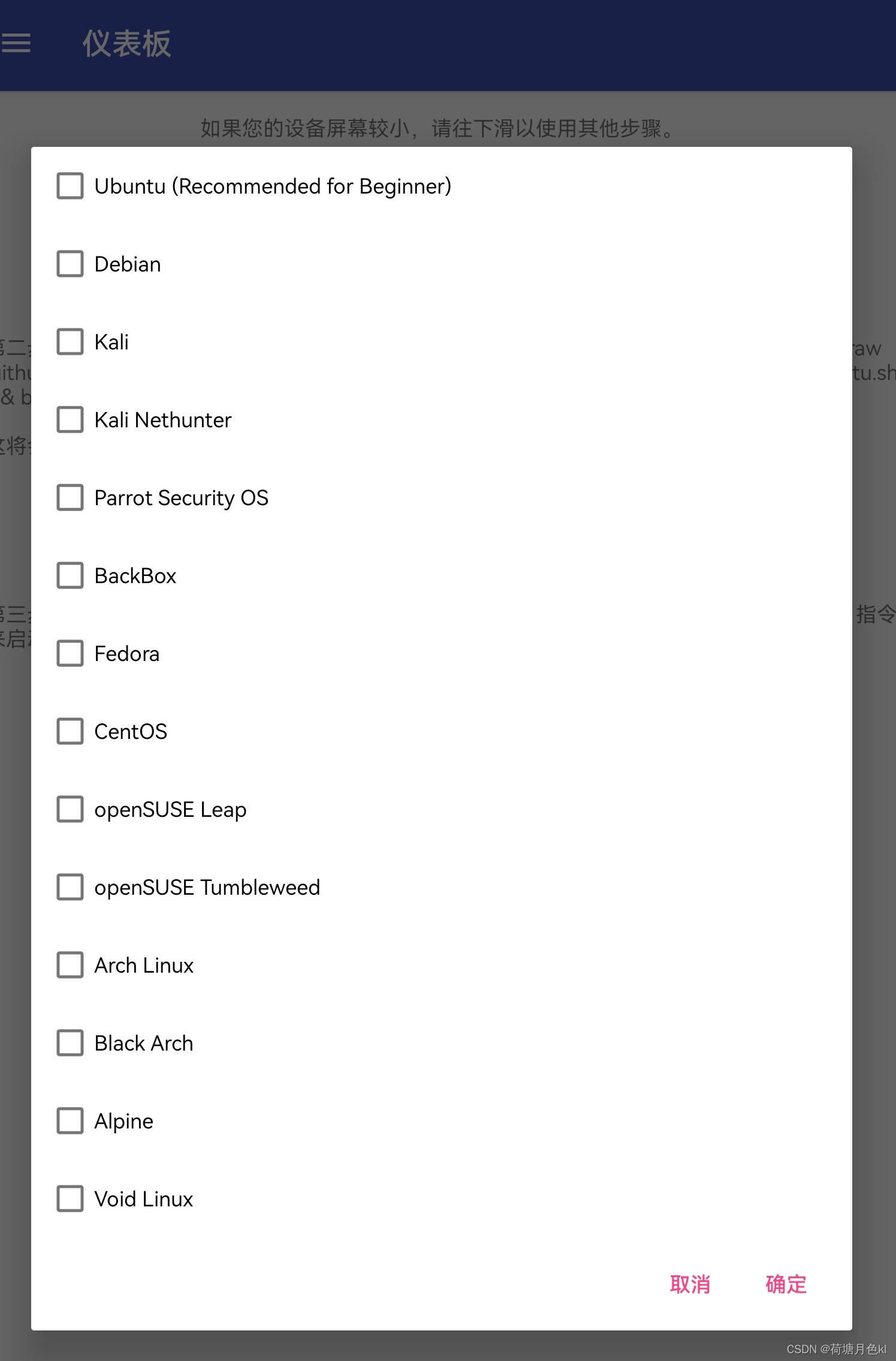在平板/手机上运行Linux(无需root),学习Linux命令行。(快速方法+详细图文+Ubuntu举例)
本文将讲述,如何在平板/手机设备上通过强大的Termux安装Linux系统(命令行界面),进行学习Linux命令行和Linux实践。举例安装Ubuntu 22.04,CentOS等。本人使用的是Matepad pro(鸿蒙3.0),安卓设备推荐Android 7.0以上。(若要想体验Linux桌面,需要在最后进行多两步操作,但鉴于在平板或手机设备体验不好,更建议您使用Linux虚拟机或物理机)
一.安装两个软件 Termux 和 Anlinux
1.先上链接(apk软件包)
如果有条件(科学冲浪),建议用apkpure和F-Droid软件下载
termux度娘链接(提取码:htys)
anlinux度娘分享不了
如果只安装termux不安装anlinux也没关系,直接进入第二步执行代码,一样安装Ubuntu 22.04和CentOS 7(centos和kali命令在最后)
2.软件介绍
(1).Termux
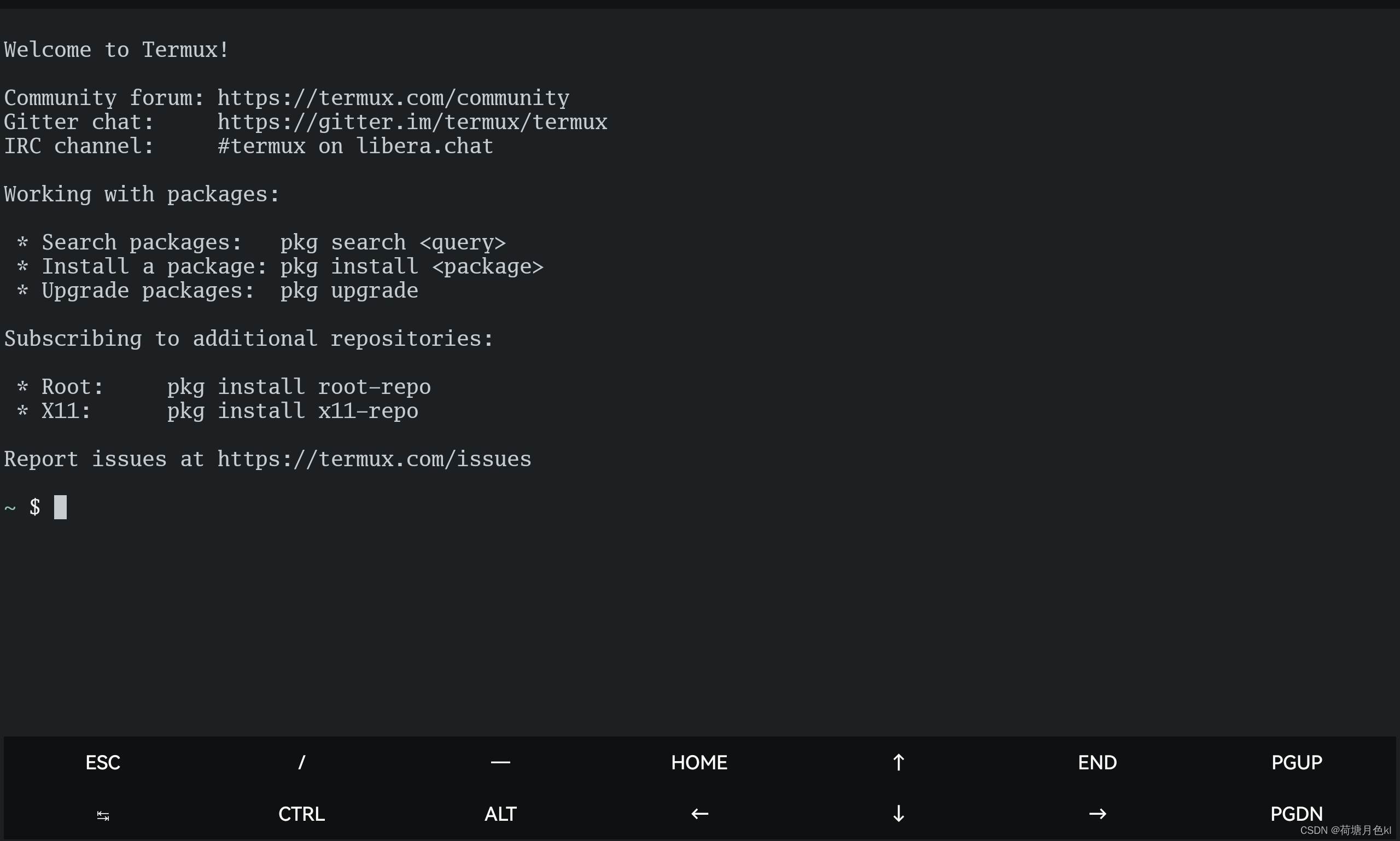
Termux是一个在Android操作系统上运行的终端模拟器应用程序,它提供了一个类似于Linux终端的环境,允许用户在其设备上运行基于命令行的工具和应用程序。通过Termux,用户可以在其Android设备上访问和管理文件、使用Linux工具、运行脚本、搭建Web服务器等。此外,用户还可以使用Termux来编译代码、运行程序、连接SSH等
Termux提供的是一个基于Android的Linux环境,它是通过安装一个Linux发行版来实现的。具体来说,Termux使用的是一个基于Debian的发行版,并在其上构建了一些自己的工具和库
注意:IOS或PadOS推荐类似的iSH和Blink Shell
值得一提的是您完全可以直接在Termux中使用命令行进行操作(但是不能sudo 和 没有root,如果需要可查找一些教程),但是可以通过在Termux中安装Ubuntu或CentOS(直接获得root权限)等系统获得更好的体验
(2).AnLinux
通过使用AnLinux,用户可以在Android设备上运行Linux发行版,如Ubuntu、Debian、Kali Linux等,从而可以使用各种命令行工具和应用程序。AnLinux项目提供了一些自动化脚本,使得用户可以在Android设备上快速和方便地安装和配置Linux发行版。这些脚本会下载和安装所需的软件包,并配置Linux发行版的运行环境
Anlinux提供的是安装多种Linux发行版的脚本,本文中已经给出了安装Ubuntu22.04所需的脚本,并详细解释供您理解
二.具体操作(以Ubuntu(推荐)为例)
(1).打开AnLinux——>仪表盘——>选择——>Ubuntu——>确定
(没有AnLinux请看第二步)
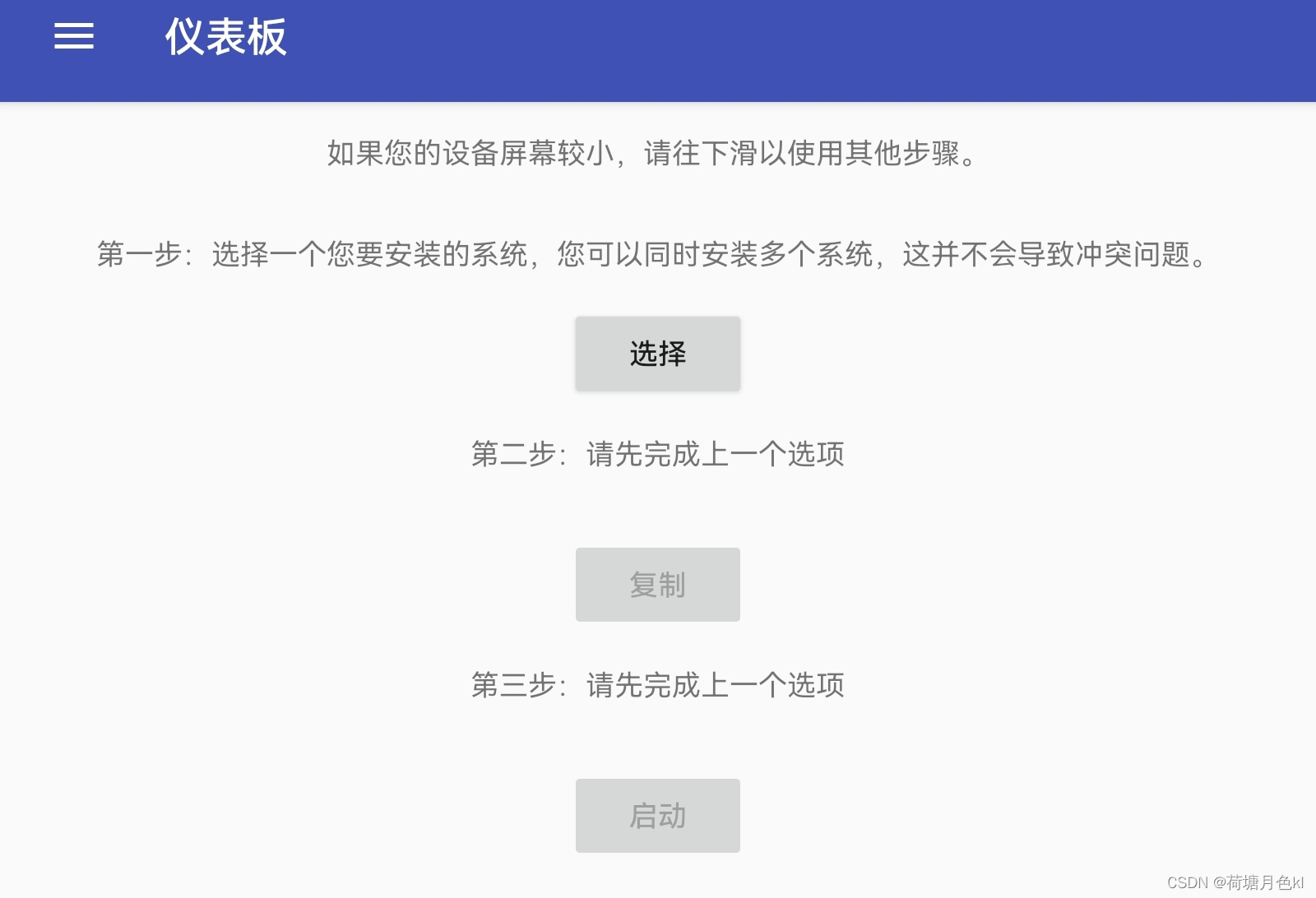
(2).复制——到Termux粘贴执行——等待完成
不用键盘的话,在termux页面输入命令处长按,然后Paste
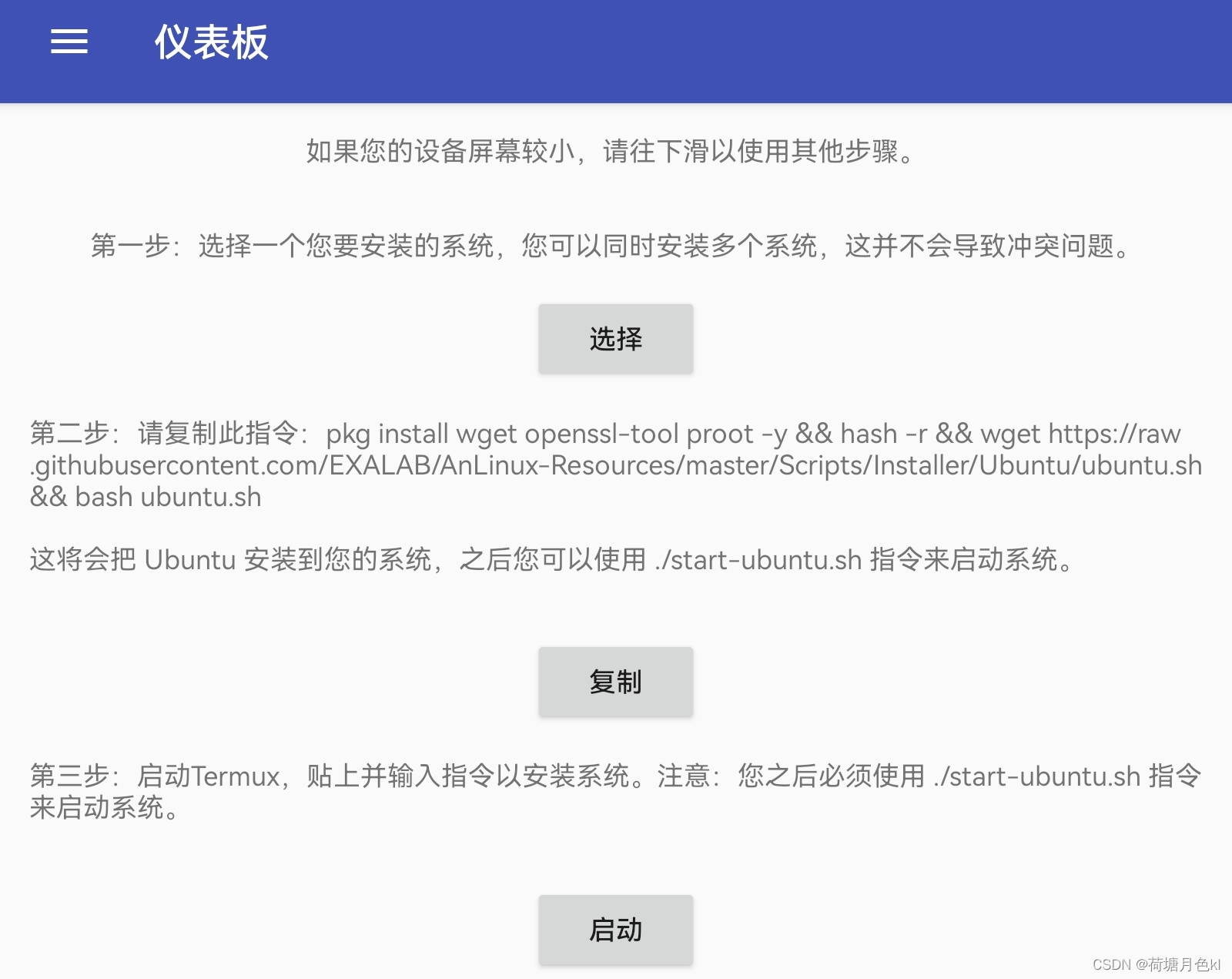
代码如下:
pkg install wget openssl-tool proot -y && hash -r && wget https://raw.githubusercontent.com/EXALAB/AnLinux-Resources/master/Scripts/Installer/Ubuntu/ubuntu.sh && bash ubuntu.sh代码解释:
pkg install wget openssl-tool proot -y这个命令使用Termux自带的
pkg包管理器安装wget、openssl-tool和proot软件包,这些软件包都是在Termux中运行Ubuntu所需的依赖包。-y选项用于自动确认安装过程中的所有提示信息。
hash -r这个命令会清空当前终端会话中的缓存,以便新安装的软件包可以立即生效。
wget https://raw.githubusercontent.com/EXALAB/AnLinux-Resources/master/Scripts/Installer/Ubuntu/ubuntu.sh这个命令使用
wget命令从GitHub上下载一个名为ubuntu.sh的脚本文件,这个脚本文件是用于安装Ubuntu的。
bash ubuntu.sh这个命令使用
bash解释器来运行刚刚下载的ubuntu.sh脚本,这个脚本将在Termux中创建一个Ubuntu环境。
(3).使用下面代码启动Ubuntu
./start-ubuntu.sh然后看到
root@localhost:~#说明已经是root用户了
(4).基本配置
- 创建用户——与正常的Ubuntu一样,请看Ubuntu教程
您可以直接把这个系统当成完整的Linux使用,进行各种配置,但请注意,它只能操作命令行无法打开一个软件页面或图片。如果确实想要在平板或手机上体验Ubuntu桌面,需要下载VNC远程连接软件,能找到很多教程
2.输入`exit` ——退出Ubuntu回到termux
补充centos
pkg install wget openssl-tool proot tar -y && hash -r && wget https://raw.githubusercontent.com/EXALAB/AnLinux-Resources/master/Scripts/Installer/CentOS/centos.sh && bash centos.sh用`./start-centos.sh`启动
补充kali
pkg install wget openssl-tool proot -y && hash -r && wget https://raw.githubusercontent.com/EXALAB/AnLinux-Resources/master/Scripts/Installer/Kali/kali.sh && bash kali.sh用`./start-kali.sh`启动